
- •Минск, бгу,
- •Содержание.
- •Глава1. Компьютерные сети и протоколы…………………………..15
- •Введение в Интернет Коротко об истории Интернет
- •Как работает Интернет?
- •Система адресации
- •Способы подключения к сети
- •Сервисы Интернет
- •Электронная почта
- •Передача файлов по ftp
- •Всемирная паутина www
- •Задания по теме “Введение в Интернет”
- •Глава 1. Компьютерные сети и протоколы
- •Локальные сети
- •Распределенные и глобальные сети
- •Сеть vpn
- •Адресация в локальных сетях
- •Адресация в глобальных сетях и в Интернет
- •Понятие и краткое описание протоколов
- •Соотношение между tcp/ip и osi/iso
- •Межсетевой протокол iPv4
- •Транспортный протокол tcp
- •Протокол дэйтаграмм udp
- •Протоколы arp и rarp
- •Протоколы сетевого уровня
- •Протоколы электронной почты
- •Протоколы smtp и pop3
- •Протокол imap4
- •Спецификация mime
- •Протокол ftp
- •Http – Протокол передачи гипертекстов
- •Клиентский запрос http
- •Ответ сервера
- •Развитие прикладных протоколов: soap, rest, rpc
- •Безопасность в сети
- •Протокол ssl
- •Установление подлинности участников
- •Проблемы с кодировкой и Unicode
- •Задания по теме «Протоколы Интернет»
- •Глава 2. Проектирование и разработка сайтов
- •Виды сайтов
- •Этапы проектирования и разработки сайта
- •Модели проектирования и управление проектами
- •Итерационная (спиральная) модель
- •Программные средства управления проектами
- •Логическое проектирование дизайна сайта
- •Главная страница сайта
- •Внутренние страницы сайта
- •Оценки качества Веб – сайтов
- •Глава 3. Краткий обзор основных технологий разработки Веб приложений
- •Язык разметки гипертекста xml
- •Синтаксис xml
- •Объявление xml
- •Конструкции языка
- •Правильно построенные и действительные документы xml
- •Отображение xml документа
- •Словари xml
- •Вставка флэш в страницу
- •Язык ActionScript
- •Видео-аудио проигрыватели
- •Технология «клиент-сервер»
- •Язык Java на клиентской и серверной странице
- •Базы данных и язык sql
- •Нормализация модели данных
- •Язык sql
- •Команды определения структуры данных
- •Команды манипулирования данными
- •Команды управления транзакциями
- •Команды управления доступом
- •Извлечение данных, команда select
- •Секция where
- •Групповые функции
- •Секция having
- •Изменение данных
- •Команда insert
- •Язык разметки гипертекста html
- •Формы html
- •Новые элементы форм html5
- •Новый тип input – range служит для ввода значения из диапазона
- •Теги div и span
- •Метатеги
- •Новые возможности html5
- •Поддержка аудио
- •Поддержка видео
- •Атрибут Controls
- •Валидация документов
- •Каскадные таблицы стилей css
- •Способы включения каскадных таблиц стилей
- •Теги div , span и link
- •Свойства шрифтов (фонтов).
- •Заголовок1 Заголовок2 Заголовок3
- •Стили текста.
- •Цвет и фон.
- •Свойства списков
- •Свойства таблиц
- •Псевдоклассы
- •Псевдостили текста
- •Псевдоэлементы
- •Форматирование псевдоклассов и псевдоэлементов
- •Различные свойства
- •Представление документа в виде блоков
- •Отступы, поля, позиционирование
- •Границы элементов
- •Визуальное форматирование
- •Визуальные эффекты
- •Новое в css3
- •Глава 5. Язык JavaScript Введение
- •Включение скриптов JavaScript в html-код
- •Создание простых сценариев
- •Комментарии. Скрытие сценариев от браузеров
- •Отладка скриптов. Ввод и вывод данных
- •Описание языка Типы данных
- •Преобразование типа
- •Булев тип
- •Переменные типа Undefined и Null
- •Массивы
- •Операторы и выражения
- •Оператор присваивания
- •Арифметические операторы
- •Операторы сравнения
- •Функции пользователя
- •Передача параметров по значению и по ссылке
- •Глобальные и локальные переменные
- •Модель событий
- •Ключевое слово this
- •Перехват события.
- •Методы addEventListener, removeEventListener, attachEvent.
- •Исключения: throw/catch/finally
- •Объектная модель
- •Пользовательские объекты
- •Прототипы
- •Встроенные объекты String, Array, Date, Math Объект String
- •Объект Array
- •Объект Date (Дата)
- •Методы объекта Date
- •Коллекции
- •Свойства элемента innerHtml и outerHtml
- •Навигация по дереву документа
- •Создание новых узлов
- •Удаление и замена узлов в документе
- •Объект window
- •Свойства окна, передаваемые методу open()
- •Методы объекта window
- •Свойства и методы объекта navigator
- •Свойства и методы объекта history
- •Свойства и методы объекта location
- •Объект layer
- •Свойства объекта layer
- •Методы объекта layer
- •Использование каскадных таблиц стилей и объекта style
- •Модель ajax:
- •Класс xmlHttpRequest
- •Свойства класса
- •Методы класса
- •Создание экземпляра объекта
- •Использование dom
- •Объект FormData
- •Работа с cookie
- •Синтаксис http заголовка для поля Cookie
- •Способы задания значений cookie
- •Примеры на JavaScript
- •Глава 6. Язык серверных скриптов php
- •Инструменты для разработки
- •Как php работает
- •Описание языка Типы данных
- •Массивы и инициализация массивов
- •Операции и выражения
- •Операции сравнения
- •Логические операции
- •Строковые операции
- •Операторы управления
- •Функции
- •Рекурсивные функции
- •Аргументы функции
- •Область действия и время жизни переменных
- •Изменяемые (динамические) переменные
- •Внешние библиотечные функции
- •Функции для работы с массивами
- •Функции для работы со строками.
- •Функции форматных преобразований строк
- •Преобразование строк и файлов к формату html и наоборот
- •Преобразование html в простой текст
- •Преобразование строки к верхнему и нижнему регистру
- •Установка локальных настроек
- •Регулярные выражения
- •Perl-совместимые функции для работы с регулярными выражениями
- •Функции даты и времени
- •Математические функции
- •Объектно-ориентированное программирование в php Основные понятия ооп
- •Классы и Объекты
- •Конструкторы и деструкторы
- •Наследование классов и интерфейсов
- •Магические методы
- •Обработка ошибок
- •Ошибки php и журнал error_reporting
- •Чтение и запись бинарных файлов
- •Работа с каталогами в рнр
- •MySql – сервер: бд1; бд2; бд3; бд4;
- •Язык запросов sql
- •Операция соединения.
- •Команды sql для создания баз данных и таблиц
- •Выборка данных из таблиц бд
- •Работа с MySql (сохранение данных в базе данных).
- •Работа с MySql занесение и получение данных из базы данных
- •Организации работы с данными
- •Передача данных от клиента к серверу и обратно. Протокол http
- •Клиентские методы http
- •Обработка html-форм
- •Передача переменных из формы в скрипт.
- •Передача значений переменных по методу get
- •Передача данных из формы на сервер по методу get
- •Передача данных из формы на сервер по методу post
- •Php и различные формы
- •Обработка форм
- •Более сложные переменные формы
- •Глава 7. Лабораторные работы Лабораторная работа 1 (4 часа). Инструменты и средства создания простых сайтов
- •Лабораторная работа 3 (4часа). Применение каскадных таблиц стилей css
- •Трехколоночный контейнерный макет сайта
- •Лабораторная работа 4. Применение каскадных таблиц стилей css
- •Некоторые подсказки по синтаксису css:
- •1. Свойства шрифтов.
- •2. Свойства текста.
- •3. Свойства цвета и фона.
- •4. Свойства рамки.
- •5. Свойства списков.
- •6. Свойства изображений.
- •Форматирование блока
- •Лабораторная работа 5 (4 часа). Динамика и JavaScript на Веб –странице.
- •Ответить на следующие вопросы
- •Пример вывода даты и времени.
- •Пример вывода строки в стиле печатной машинки
- •Дополнительные задачи и упражнения по JavaScript
- •Лабораторная работа 6 по JavaScript (4 часа).
- •Проверка правильности заполнения формы на сайте
- •Методы объекта window
- •Методы focus() и blur()
- •Лабораторная работа 7. Php Задание 1. Массивы и строки Выполнить одно из перечисленных ниже упражнений
- •Задание 2. Функции
- •Задание 4. Работа с базами данных Выполнить одно из перечисленных ниже упражнений
- •Задание 5. Создание web-объектов Список заданий
- •Приложение 1. Курсовые работы Курсовая работа 1. Создание клиентских приложений
- •Курсовая работа №2. Сайты клиент-сервер
- •Каталог товаров
- •Система вопрос/ответ
- •Курсовая работа №3. Технологии разработки Веб – приложений Проекты сайтов
- •Перечень заданий
- •Приложение 2. Быстрая разработка Веб-приложений и cms
- •Начало работы с сайтом
- •Установка нового модуля
- •Создание шаблона
- •Создание индивидуальных шаблонов
- •Движок шаблонирования xTemplate
- •Создание нового шаблона
- •Удаление блока с формой входа на сайт
- •Включение блока для отображение популярных статей
- •Удаление ссылки "Далее" в отображение статьи
- •Drupal: практические примеры
- •Как заставить Drupal работать быстрее
- •Литература
Начало работы с сайтом
Чтобы перейти в панель управления системой Drupal, необходимо авторизироваться в блоке "Пользовательский логин". Для этого используется логин и пароль администратора, созданный в процессе установки сайта. Затем перейти в панель управления по ссылке "Управление".
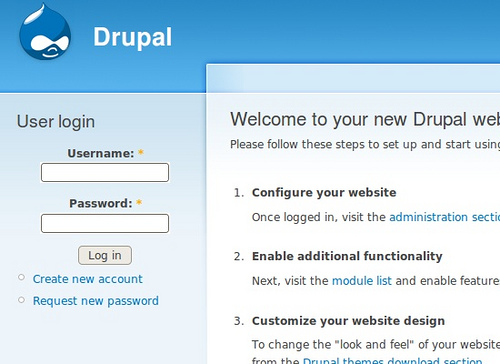
Вы войдете на сайт под аккаунтом администратора и можете создать новый материал, например Page - статические страницы и Story - блог или иные материалы с возможностью обсуждения и комментариев. Можно создать собственные типы материалов.
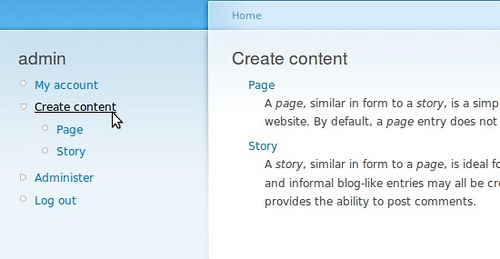
Содержание сайта
Чтобы управлять содержанием сайта, нужно перейти в раздел "Содержание" (Content Management).
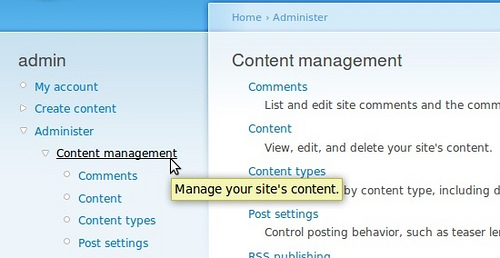
Комментарии (Comments) в разделе настроены так, что комментировать материалы на сайте могут только зарегистрированные пользователи. Эту настройку можно изменить в разделе Administer › User management › Permissions. Анонимные пользователи тоже смогут комментировать, если сделать соответствующие разрешения.
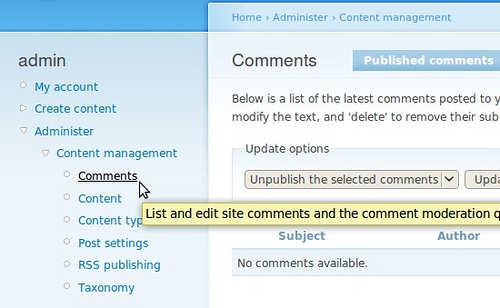
В разделе Content можно просматривать и редактировать материалы сайта.
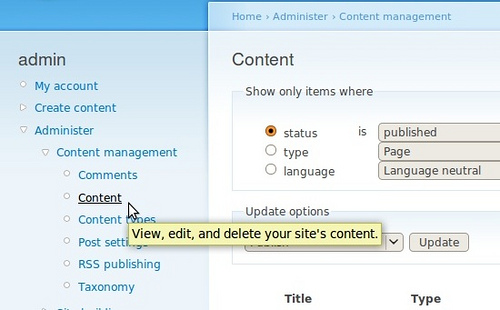
В разделе Content types осуществляется управление материалами по их типам, включая установку значений по умолчанию, настройку их отображения, настройку отображения комментариев. Здесь можно создать новые типы материалов помимо Page и Story.
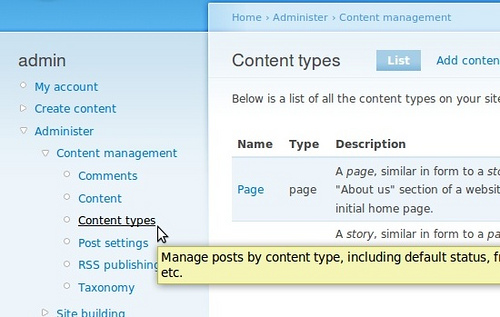
Настройки публикации (Post settings) – позволяет настроить правильное отображение материалов на сайте: длину анонса, необходимость просмотра перед публикацией, количество сообщений на главной странице.
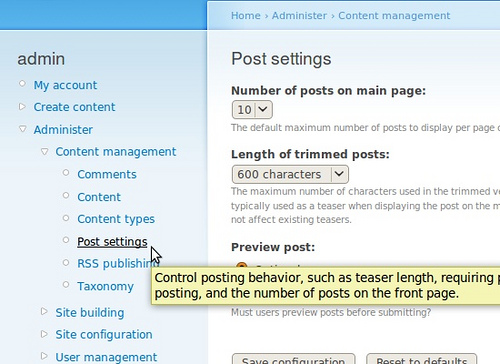
RSS (RSS publishing) - настройка RSS ленты сайта.
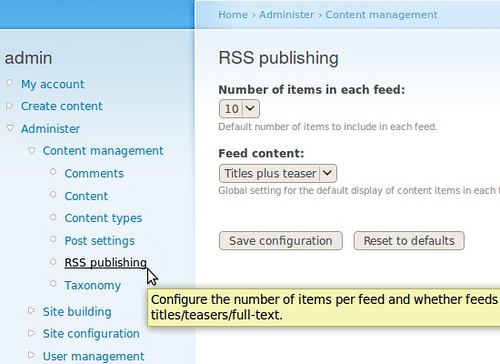
Таксономия (Taxonomy) - в этом разделе можно создавать словари и термины для дальнейшей разбивки материалов по категориям.
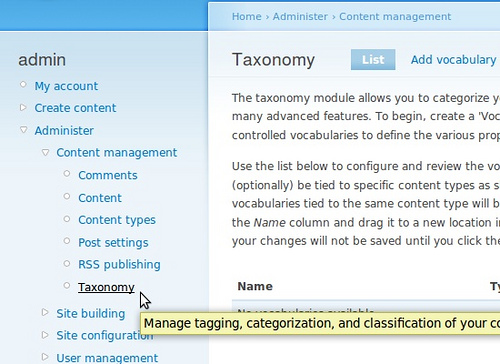
Установка нового модуля
Распаковываем папку с модулем;
Загружаем распакованный модуль в директорию Drupal /modules/;
После загрузки модуля, включить его в разделе "Управление" -> "Модули" панели управления;
Модуль установлен.
Создание шаблона
Структура шаблонов в Drupal позволяет легко соединять компоненты вместе для создания нужной темы: движки для создания шаблонов тем, шаблоны, стилевые страницы и PHP. Тема может быть сформирована несколькими путями:
Файл PHP .theme содержащий перекрытия для theme_functions, такой как Chameleon;
Файл шаблона (.xtmpl, .tpl.php) для шаблонирующего движка (XTemplate, PHPTemplate, ...), такой как Pushbutton, Bluebeach;
Стилевые страницы для существующего шаблона или темы, такие как Marvin, Box Cleanslate.
Структура директории для примера, данного выше, выглядит следующим образом:
themes/engines/xtemplate/xtemplate.engine themes/engines/phptemplate/phptemplate.engine themes/pushbutton/xtemplate.tmpl themes/pushbutton/style.css themes/box_grey/page.tpl.php themes/box_grey/style.css themes/box_grey/box_cleanslate/style.css themes/bluebeach/page.tpl.php themes/bluebeach/style.css themes/chameleon/chameleon.theme themes/chameleon/style.css themes/chameleon/marvin/style.css
Темы и шаблоны размещены в собственных поддиректориях папки themes. Движки шаблонов проверят каждую поддиректорию на присутствие файлов шаблонов. Если в папке присутствует файл style.css он также будет использован.
Можно создать новые темы, основанные только на CSS, создав поддиректорию в директории любой темы, и поместив в ней новый файл style.css. Drupal объединит новую стилевую таблицу с шаблоном к которому она привязана и сделает его доступным как новую тему. Так работают темы Marvin и Box Cleanslate.
Наконец, если в директории темы есть файл screenshot.png, Drupal отобразит его в экране администрирования темы.
